Fase 0 - Requisitos Básicos de la Implementación
Token USB: Dispositivo extraíble con su correspondiente certificado digital habilitado y vigente. Es necesario al menos contar con una habilitación por empresa; caso contrario, la compañía no se encontrará en condiciones de firmar digitalmente.
Tokens Habilitados:
- SafeNet 5110 (que funciona con interfaz estándar PKCS#11)
- Bit4Id TokenME (que funciona únicamente sobre interfaz Microsoft CryptoAPI)
Alta/Actualización de Todos los colaboradores que interactuarán con la Firma Electrónica en HCWork. Los mismos de carácter mandatorio necesitan tener vigentes, en el módulo Gestión de Colaboradores > Datos Personales los campos:
- Email Corporativo (Comunicaciones HCW)
- Celular (Comunicaciones HCW)

Aclaración: Si algún colaborador no contara con ambos campos completos, el proceso de enrolamiento de los mismos no podrá efectuarse.
Acceso de cada colaborador al módulo de Autogestión (SelfService). Esto será realizado mediante la asignación de un Nuevo Usuario (Configuración > Control de Accesos > Usuarios) a un Empleado (Gestión de Colaboradores).
En el caso de generar recibos por fuera de HCW, enviar copia modelo de recibo de sueldo sin datos ni firmas incluidas.
Informar usuario de HC responsable de la firma empleadora.
Definir usuarios administradores del módulo.
En el caso de que los correos electrónicos de los empleados sean corporativos, se recomienda setear, con ayuda del área de IT, la dirección "notify@trusthub.cloud" como remitente seguro. De esa manera, se evita la posibilidad de que el mail de registración llegue a la casilla de "correo no deseado"
Fase 1 - Etapa de Enrolamiento Colaboradores
Inicialmente el colaborador en carácter de Administrador (responsable de RRHH), deberá loguearse dentro de la plataforma HCWork. Una vez dentro de HCW, nos dirigimos a la solapa de Configuración y desglosamos hasta acceder a la pestaña Usuarios y Permisos, para posteriormente ingresar la menu Usuarios.

En esta instancia se van a listar todos los colaboradores que se encuentran habilitados para utilizar la herramienta, y desde aquí podremos contar con 2 funcionalidades para iniciar el proceso de enrolamiento de usuarios hacia el módulo Firma Digital-Electrónica.
Mediante el botón de Configuración situado a la derecha del usuario seleccionado, accedemos a la opción de enviar “Mail Enrolamiento TrustHub”, y de esta manera cada colaborador podrá recibir en su casilla de correo el correspondiente email de bienvenida.
Los requisitos para un correcto envío del mail de enrolamiento son:
- Tener asociado un legajo al usuario en cuestión
- Poseer los datos de “Mail comunicación HCW” y “Celular comunicación HCW” (ver requisitos)


Aclaración: Esta misma funcionalidad seteada se puede generar también de carácter masivo mediante la selección múltiple de usuarios y la utilización de los botones incluidos al final del listado de colaboradores.
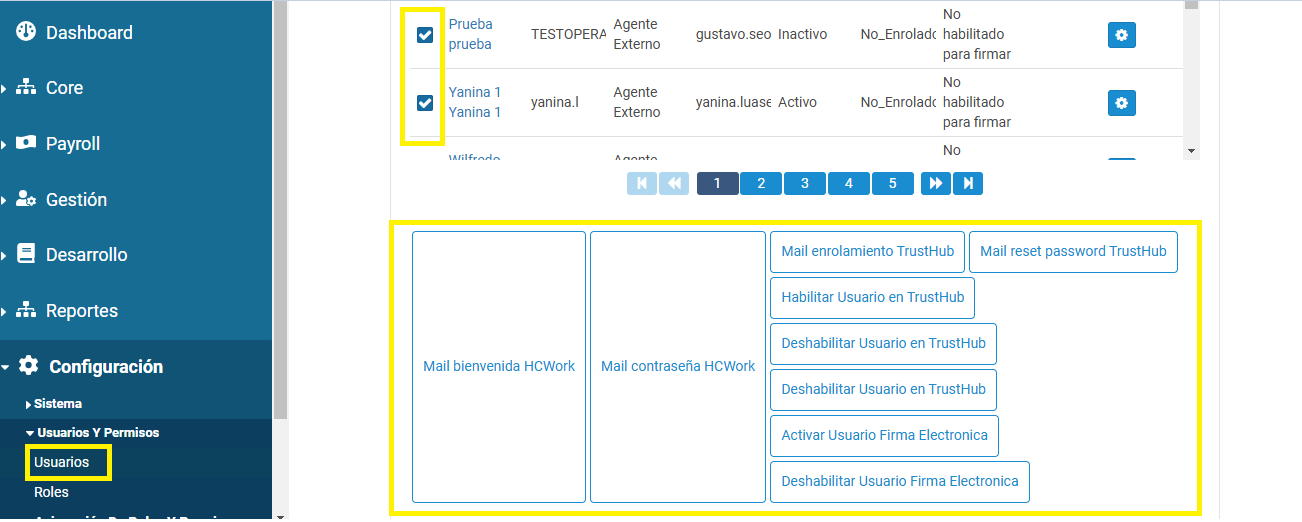
Dentro de la Bandeja de Entrada de cada colaborador, llegará un correo con el hipervínculo y las credenciales correspondientes a su usuario para que avance en su proceso privado de enrolamiento.
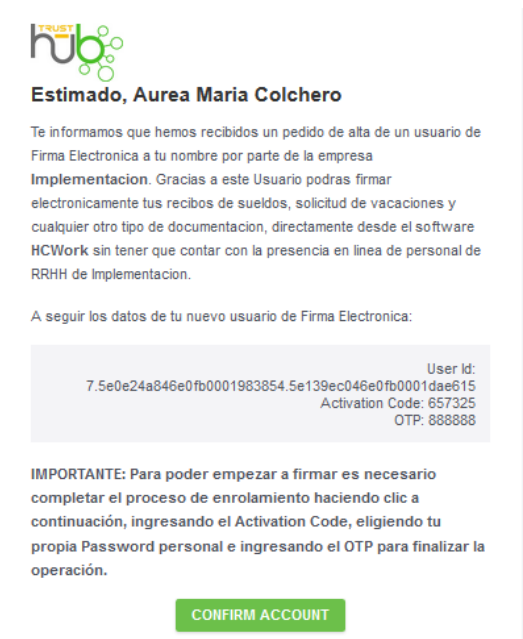
Accedemos mediante el botón de “Confirm Account” tomando en cuenta que necesitamos copiar el código de activación indicado en el cuerpo del email.

El Hipervínculo nos dirigirá hacia nuestro browser a la página de Enrolamiento del proveedor TrustHub. En dicha primera pantalla, nos será requerido incluir las credenciales privadas que han sido remitidas vía correo electrónico.


La contraseña deberá contener:
- Mínimo 10 caracteres y máximo 16.
- 2 mayúsculas
- 2 minúsculas
- 2 números
- 2 caracteres especiales. Puntualmente los siguientes: $!%?&
Como paso siguiente se solicita incluir el código PIN-OTP para finalizar esta etapa.
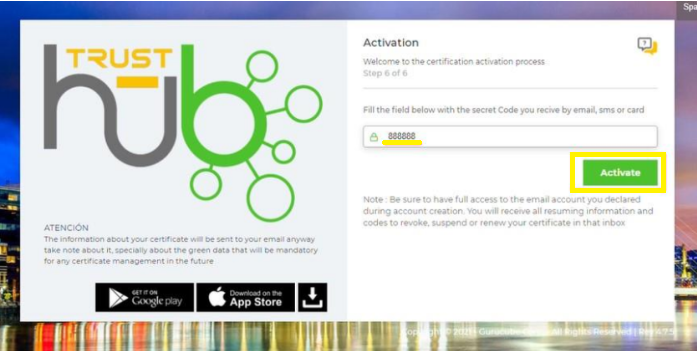
De esta manera, visualizamos en la pantalla las credenciales finales que cada colaborador deberá almacenar de carácter confidencial ya que las mismas, le serán de utilidad al momento de firmar electrónicamente los documentos digitales.

Luego de ese proceso llegarán en conjunto dos emails donde uno contiene la confirmación de que el usuario fue enrolado correctamente y el otro, informando el código PUK en caso de que necesitemos resetear el PIN-OTP.
Correo 1: Confirmación Enrolamiento

Correo 2: PUK reset PIN-OTP

Habiendo cada uno de nuestros colaboradores avanzado y concluido el proceso de enrolamiento, los responsables de RRHH de cada compañía podrán en tiempo real, validar el status de enrolamiento de cada colaborador desde la misma pantalla en la cual han remitido los correos de Bienvenida (Configuración > Usuarios y Permisos > Usuarios)

Importante: Según configuración estándar, Todos los colaboradores inicialmente No contarán con la posibilidad de visualización en SelfService del módulo de Firma Electrónica (columna “Habilitado para Firmar”).
Este comportamiento se encuentra regulado y administrado por el personal de RRHH de cada compañía teniendo en cuenta que podrían solicitar iniciar prematuramente el proceso de enrolamiento de su dotación pero hasta “X” fecha no disponibilizar la funcionalidad.
Este comportamiento es administrado desde los siguientes botones (funcionamiento idéntico en una selección unipersonal o masiva de colaboradores).

Fase 2 - Etapa de Firma Digital
Durante el transcurso de esta fase, se procederá a la gestión y disponibilización de documentos para que puedan ser firmados digitalmente mediante la plataforma de TrustHub.
Sobre este punto, el usuario Administrador encargado de dicha documentación deberá realizar una selección única o masiva de la información que pretenda certificar.

Una vez efectuadas las indicaciones para la correcta utilización de la plataforma de Firma Digital, avanzará el proceso de selección de documentación.
Mediante el módulo de Cargas Masivas > Carga de Recibos de Sueldo Manualmente, podrá ejecutar
la acción deseada. Para este punto, será mandatorio la selección del periodo correspondiente donde
deberá avanzar según alguna de estas 2 casuísticas:
A. Mediante una carga masiva manual
B. Mediante la importación automática entre los módulos de HCW

En el caso que la casuística seleccionada fuera la Opción A, procedemos a seleccionar y subir el/los documentos correspondientes al periodo seleccionado.


Una vez que el/los archivos fueron cargados correctamente, procedemos a listarlos.
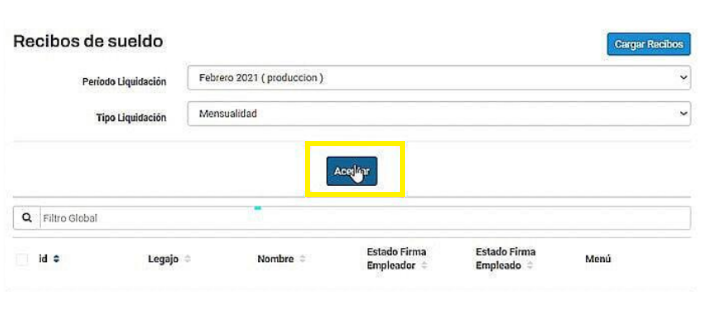
Anotación: Una buena práctica es la revisión y control de la documentación importada mediante cualquier casuística ejecutada. Esto servirá para evitar issues durante la disponibilización de la documentación hacia cada colaborador en el entorno de SelfService.
Una vez certificado este proceso, se procederá a seleccionar y remitir los documentos hacia la plataforma de Trust Hub para avanzar con el proceso de firma digital por parte del empleador/apoderado.
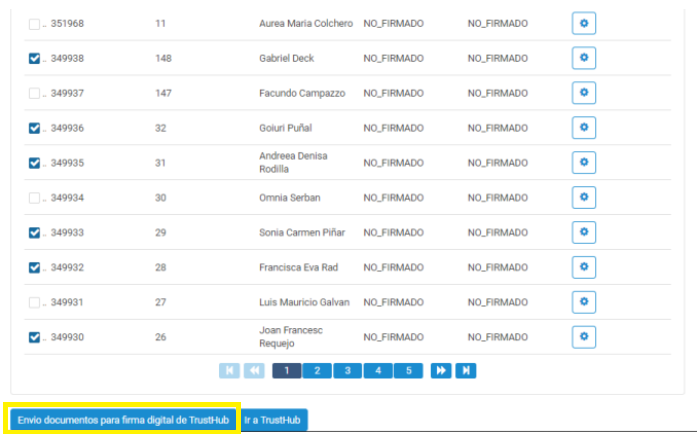
El envío de archivos será notificado mediante una ventana popup indicando el resultado satisfactorio en la ejecución de la tarea.
Luego de remitida la documentación hacia TrustHub, el usuario designado como Apoderado, deberá acceder a la plataforma en cuestión mediante la utilización del siguiente botón > “Ir a TrustHub”
Aclaración: Desde esta pantalla se pueden gestionar masivamente los recibos. Adicionalmente al envío a Trusthub se puede descargar uno o varios documentos.

El usuario firmante deberá descargarse localmente en su PC el siguiente aplicativo:
https://www.gurucube.com/latam/download/TrustHub-Signature-Client.zip
Posteriormente, deberá extraer el archivo comprimido e insertarlo en la raíz de su disco "C" para que quede de la siguiente manera:

A continuación deberán abrir la carpeta y ejecutar el siguiente archivo:
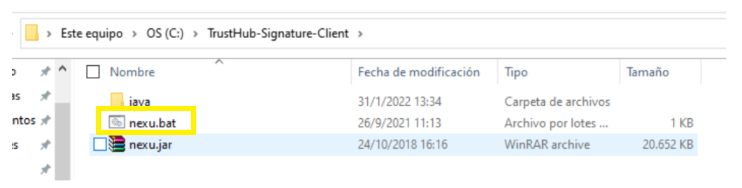
Le solicitará autorización para ejecutarse y deberá poner en la opción "si".
Acto seguido, automáticamente el programa se ejecutará y se visualizará en la barra de herramientas
ubicada abajo a la derecha de su pantalla.
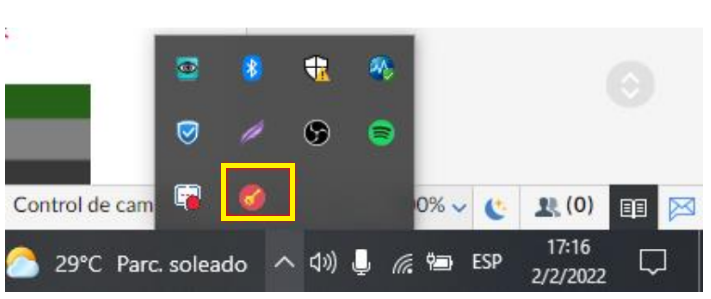
Mediante el web browser, seremos linkeados a la plataforma de TrustHub y deberá validar su identidad mediante el proceso de login ingresando su user y password.

Habiendo accedido a la plataforma, se deberán ejecutar 3 pasos ordenadamente previo a firmar digitalmente los documentos de carácter masivo. El primero será checkear que el Cliente TrustHub se encuentra Activo y Funcionando. Para ello, se deberá hacer click en el botón Check y obtener un resultado “Available-Disponible”
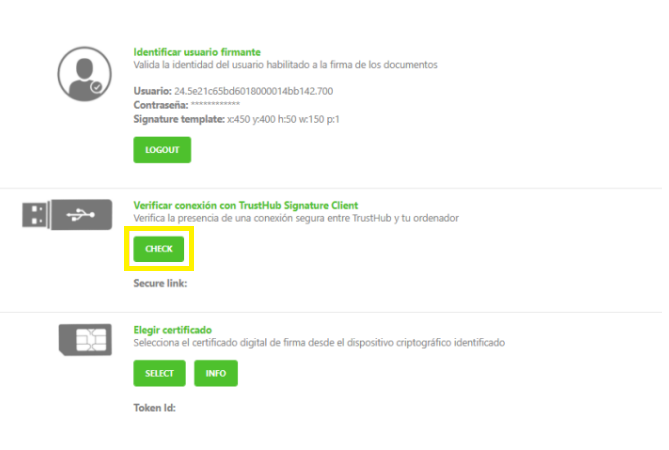
Posteriormente se procederá a seleccionar el Certificado Digital con el cual se firmarán masivamente todos los documentos. Para ello será necesario seleccionarlo desde su Dispositivo Extraíble USB (Token).
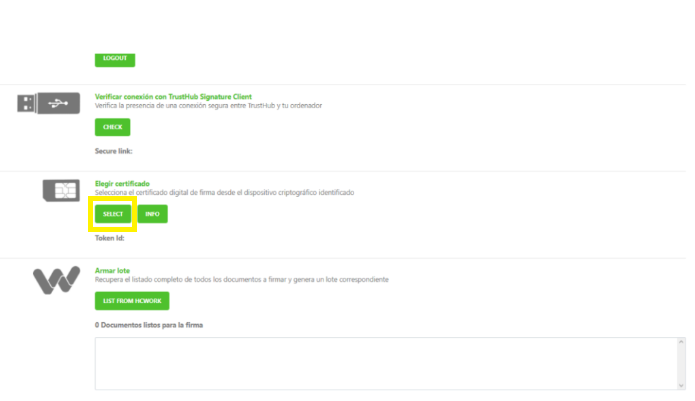
IMPORTANTE: Al momento de seleccionar el certificado digital, se generará un popup para
completar con el Numero de PIN físico que trae el dispositivo USB (Token).
Como paso siguiente, se deben listar los documentos que se encuentran pendientes de firma digital.
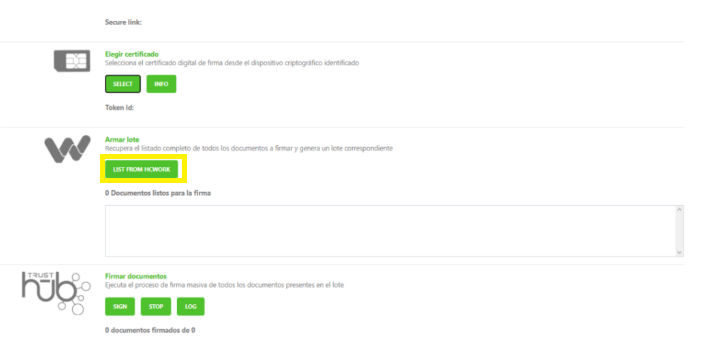
Una vez listados, avanzaremos la firma de los mismos.
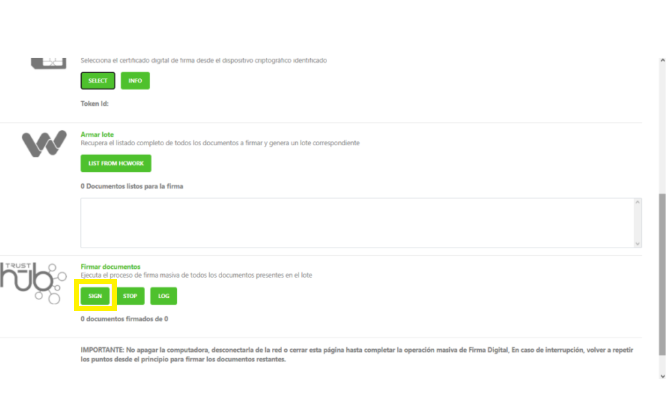
Una vez que Todos los documentos se encuentren firmados digitalmente de manera Correcta, visualizaremos la leyenda “Firmato e Salvato”.
Automáticamente los documentos ya firmados, volverán a nuestra plataforma de HCWork donde estarán disponibles para su correspondiente revisión y disponibilización hacia el ambiente de SelfService de cada colaborador.
Para esto, será necesario que el usuario Administrador, ingrese nuevamente a HCW y dentro del módulo “Interfaces y Post Liquidación”, proceda a seleccionar y liberar la documentación pertinente.

Fase 3 - Etapa de Firma Electrónica
En esta instancia cada colaborador podrá ejecutar de carácter autónomo la revisión y aprobación de
los documentos que le brinde su empleador.
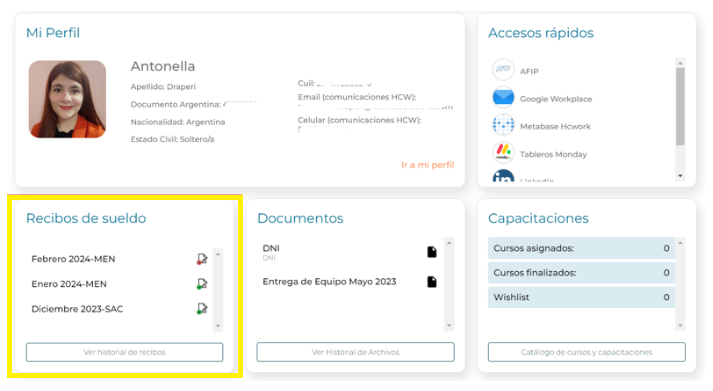
El colaborador previsualizará que documentos tiene “Pendiente de Firma” vs. “Documentos ya Firmados”.

Sobre los documentos marcados en Rojo (pendientes de firma electrónica) cada usuario tendrá la posibilidad de visualizar el contenido del archivo con una leyenda de Marca de Agua que indica: “Pendiente de Firma - Sin Validez Legal”.
Además de su visualización en pantalla, el colaborador también podrá descargar una copia local del archivo hacia su equipo manteniendo la marca de agua visible. (botón Download margen superior derecho).
Mediante softwares como ser el Adobe Reader, se podrá aperturar el documento descargado en formato .pdf.

Avanzando el proceso que cada colaborador deberá realizar, contará con la responsabilidad de firmar el documento de carácter “Conforme” o “No Conforme”

Para firmar, el colaborador deberá ingresar la Password privada que ha seleccionado al momento de Enrolarse.
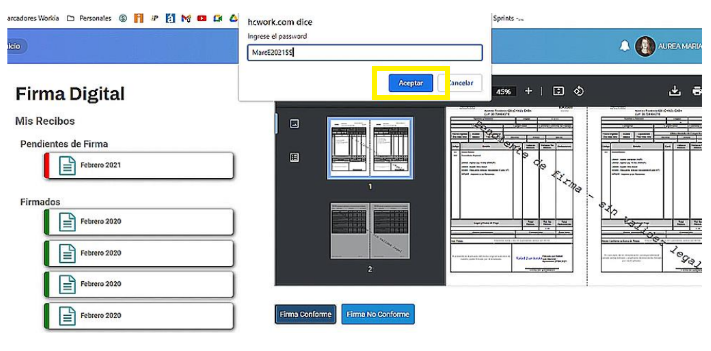
Como se puede apreciar finalmente, la plataforma HCW automáticamente modifica el status devisualización de Documentos pasando así, según corresponde, el documento a la categoría de “Firmados”.

Por último, podremos acceder al documento .pdf y visualizar el mismo completo, con las firmas del empleador y empleado sin la marca de agua.
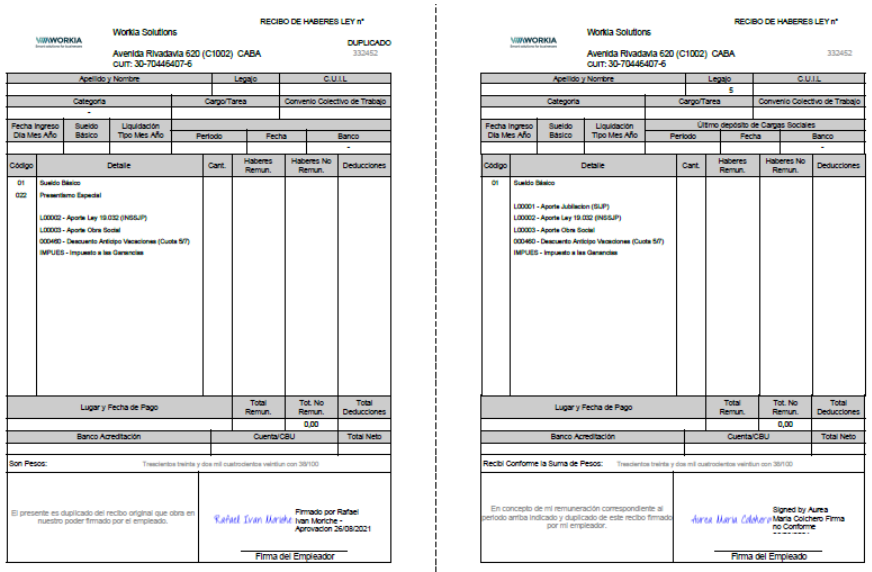
¿Le ha sido útil este artículo?
¡Qué bien!
Gracias por sus comentarios
¡Sentimos mucho no haber sido de ayuda!
Gracias por sus comentarios
Sus comentarios se han enviado
Agradecemos su esfuerzo e intentaremos corregir el artículo
